下载并安装驱动人生:前往k8凯发国际官网下载最新版并关闭其他程序以避免冲突;2. 打开驱动人生进行驱动扫描:启动软件后自动扫描硬件,检测状态;3. 找到声卡驱动并安装:若显示“需要更新”或“异常”,点击“更新”或“修复”由软件自动完成安装;4. 重启电脑:安装完成后必须重启以使驱动生效;5. 测试声卡:播放音频或视频确认是否有声音输出;声卡驱动安装失败常见原因包括驱动不兼容、驱动损坏或感染病毒、硬件冲突以及声卡硬件本身损坏;判断是驱动还是硬件问题的方法包括尝试更新驱动、重装系统、将声卡在其他电脑测试或使用排除法确认;若安装后仍无声音,需检查音量设置、音频输出设备选择、设备管理器中驱动状态及更换耳机或音箱测试,若均无效则可能需重装系统或维修硬件。
驱动人生安装声卡驱动,说白了就是让你的电脑能发出声音。简单来说,打开驱动人生,找到声卡驱动,安装就完事了。但中间可能遇到一些小问题,这篇文章就来聊聊这些细节。
k8凯发国际的解决方案
-
下载并安装驱动人生: 这个不用多说,去k8凯发国际官网下载最新版的驱动人生,然后按照提示一步步安装就行。注意,安装的时候最好关闭其他正在运行的程序,避免冲突。
-
打开驱动人生并进行驱动扫描: 安装完成后,打开驱动人生,它会自动扫描你的电脑硬件,包括声卡。如果你的声卡驱动有问题,驱动人生会提示你。
-
找到声卡驱动并进行安装: 在驱动人生扫描结果中,找到声卡驱动。如果显示“需要更新”或者“异常”,那就说明你的声卡驱动有问题。点击“更新”或者“修复”,驱动人生会自动下载并安装最新的声卡驱动。
-
重启电脑: 安装完成后,驱动人生会提示你重启电脑。一定要重启,这样新的驱动才能生效。
-
测试声卡: 重启后,测试一下你的声卡是否正常工作。可以播放一首歌,或者打开一个视频,看看有没有声音。
声卡驱动安装失败的常见原因有哪些?
声卡驱动安装失败,真是让人头疼。原因嘛,有很多种可能。最常见的,就是驱动程序不兼容。比如,你的电脑是windows 10,但你安装了一个windows xp的声卡驱动,那肯定不行。还有就是驱动程序损坏了,或者被病毒感染了。另外,硬件冲突也可能导致驱动安装失败。比如,你的电脑上已经安装了一个声卡驱动,但是你又安装了另一个声卡驱动,这两个驱动可能会冲突。再或者,你的声卡本身就坏了,那安装什么驱动都没用。
怎么判断是驱动问题还是硬件问题?
判断是驱动问题还是硬件问题,其实也不难。首先,你可以尝试更新声卡驱动,如果更新后问题解决了,那就是驱动问题。其次,你可以尝试重装系统,如果重装系统后问题依然存在,那很可能就是硬件问题。还有,你可以把声卡拿到另一台电脑上测试,如果在这台电脑上声卡能正常工作,那就说明你的电脑主板上的声卡接口有问题。另外,你还可以用排除法,把电脑上其他硬件都拔掉,只留下声卡,看看问题是否依然存在。如果问题依然存在,那很可能就是声卡本身的问题。
驱动人生安装声卡驱动后,声音还是有问题怎么办?
驱动人生安装声卡驱动后,声音还是有问题,这确实让人郁闷。首先,确认一下你的音量是否被调到最低,或者被静音了。其次,检查一下你的音频输出设备是否选择正确。有时候,你的电脑上可能会有多个音频输出设备,比如耳机、音箱、hdmi输出等等,你需要选择正确的音频输出设备。再者,检查一下你的声卡驱动是否安装正确。可以打开设备管理器,看看声卡驱动是否有黄色感叹号或者红色叉号。如果有,说明驱动安装有问题,需要重新安装。还有,检查一下你的声卡硬件是否正常。可以尝试更换一个耳机或者音箱,看看问题是否依然存在。如果问题依然存在,那很可能就是声卡硬件坏了。最后,如果以上方法都试过了,问题依然没有解决,那就只能重装系统了。
以上就是驱动人生如何安装声卡驱动?驱动人生安装声卡驱动的具体流程的详细内容,更多请关注非常游戏网【www.vycc.cn】电脑系统频道。